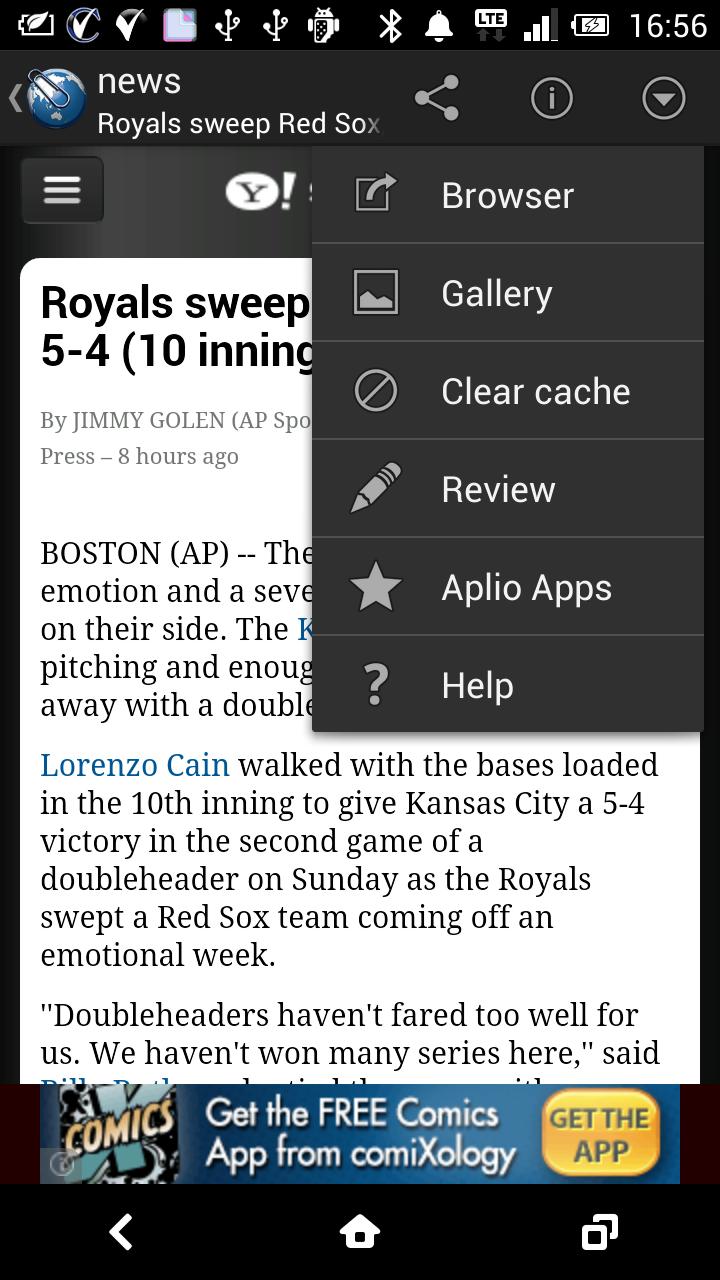
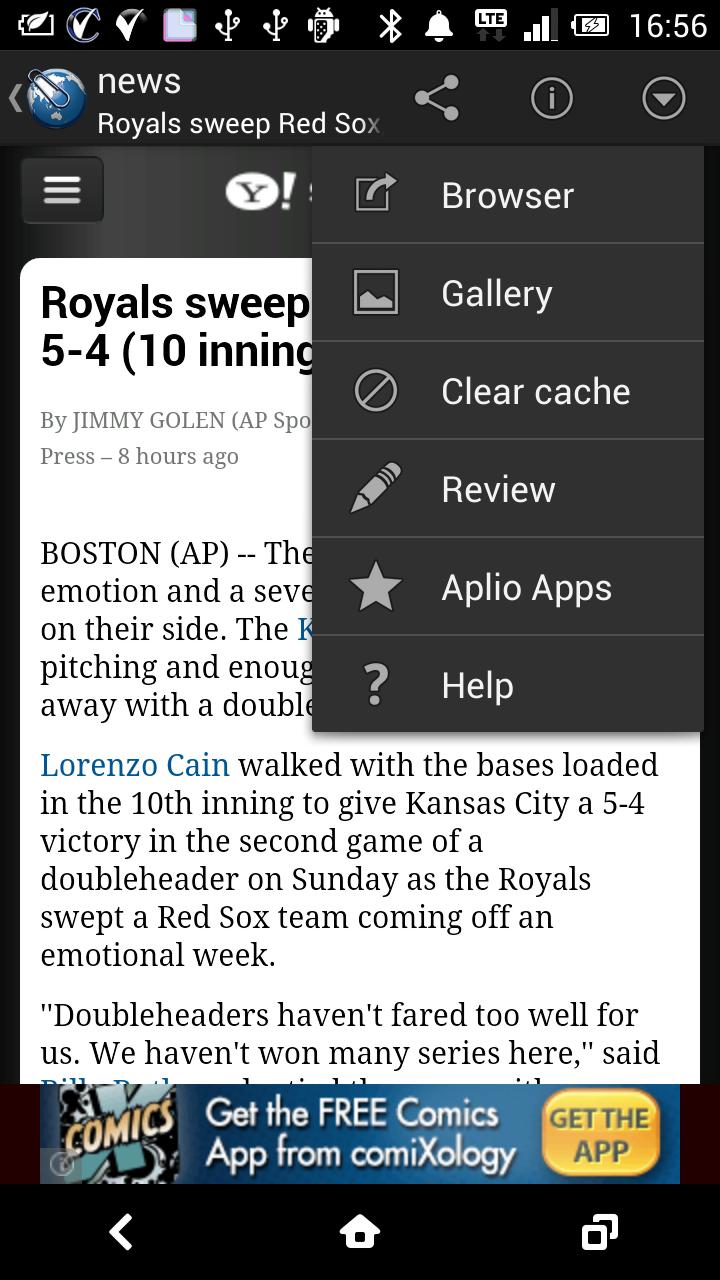
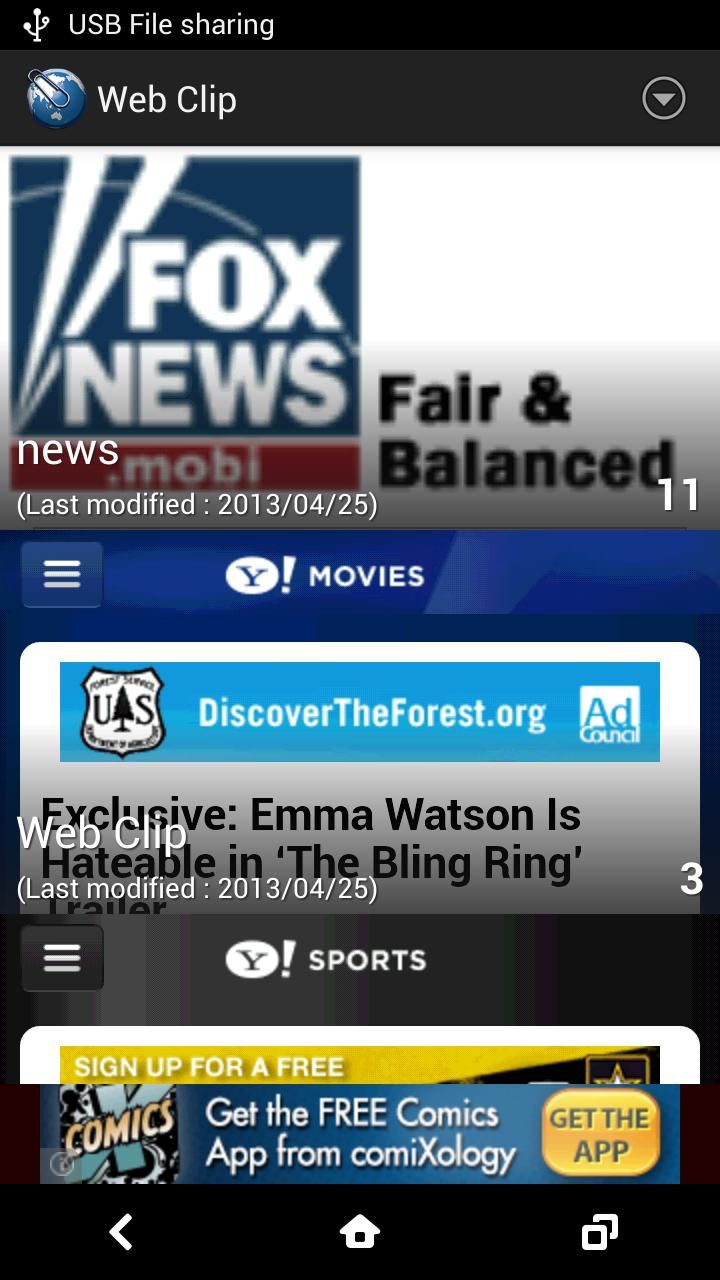
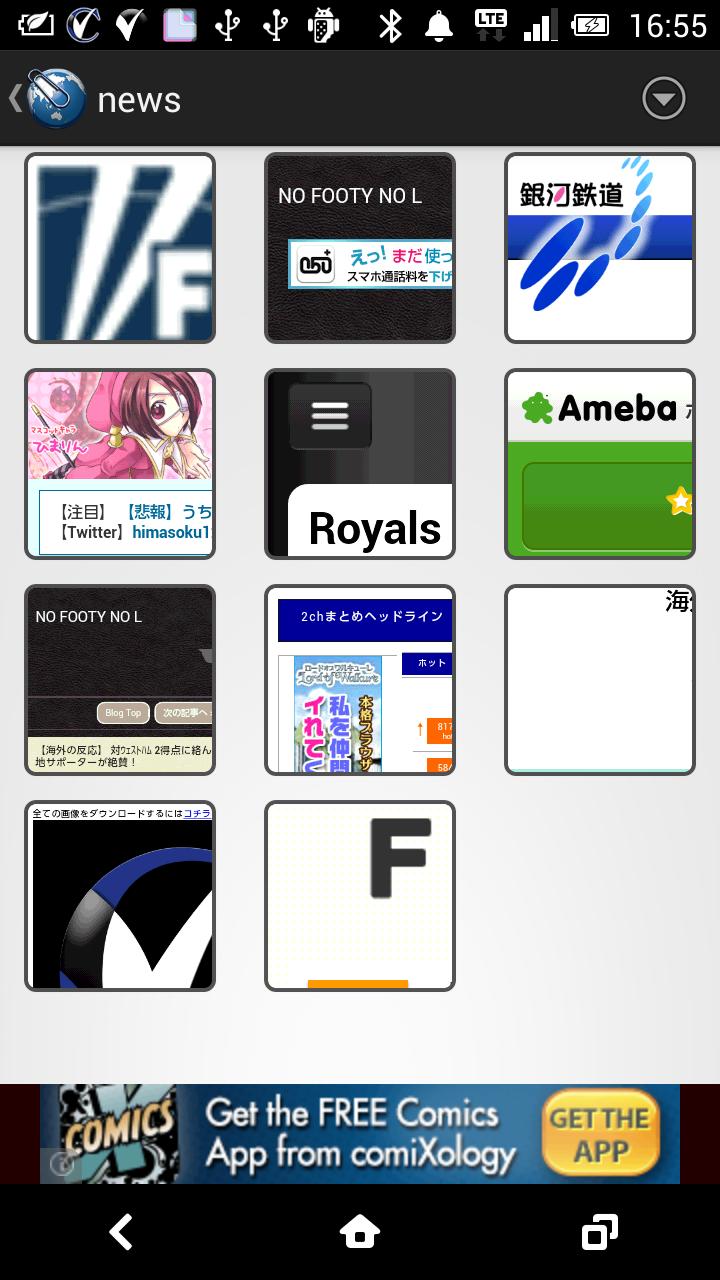
수백만의 최신 Android 앱, 게임, 음악, 영화, TV, 책, 잡지 등을 즐기십시오. 언제 어디서나 장치를 가로 질러.
" Web Clip "은 브라우저에서 표시된 페이지를 이미지로 저장하기 위해 화면 캡처 기능을 제공합니다.
#사용 방법
1. 브라우저에서 저장하려는 페이지를 엽니 다.
2. 브라우저 메뉴에서 "공유"를 선택하십시오.
3. 응용 프로그램 목록에서 " Web Clip "을 선택하십시오.
* 웹 브라우저가 Chrome 인 경우 거의 " Web Clip "이 목록에 표시되는 것처럼 보이지 않습니다.
표시하려면 응용 프로그램 목록을 아래로 밀어 넣으십시오.
저장된 이미지를 확인하려면 " Web Clip "을 활성화하십시오.
#functions
- 저장된 이미지를 분류 할 수 있습니다.
- 현재 이미지를 오른쪽 또는 왼쪽으로 튕겨서 다음 이미지로 이동합니다.
- 갤러리와 협력하여 파일 관리자는 이미지를 간단한 방식으로 백업 할 수 있습니다.
- 저장된 이미지의 썸네일을 부분적으로 확장하여 쉽게 볼 수 있습니다.
- 진행 막대는 완료의 진행 상태를 보여줍니다.
- Facebook 또는 Twitter에서 얻은 웹 사이트를 공유 할 수 있습니다.
#NOTES
Web Clip 으로 저장된 이미지는 갤러리에 저장됩니다.
일부 장치는 저장된 이미지를 삭제하거나 오작동으로 표시되지 않을 수 있으므로 자주 백업하는 것이 좋습니다.
이미지 자체를 삭제하면 Web Clip 에서 이미지를 제거하는 것을 의미합니다.
아래에 표시된 것들은 저장할 수 없습니다.
1. 조치가 필요한 페이지. 예를 들어, 뉴스 사이트에 표시된대로 "More"를 클릭하지 않고 읽을 수없는 페이지는 저장되지 않을 수 있습니다.
2. 브라우저 이외의 응용 프로그램.
3. Facebook처럼 로그인 해야하는 페이지.
#Q & A
Q : Web Clip 이미지의 위치를 변경할 수 있습니까?
A : Web Clip Android의 표준 기능과 링크 된 다음 이미지의 위치를 미세하게 변경할 수는 없지만 "상단"을 반복하여 좋아하는 위치에 가깝게 가져올 수 있습니다.
Q : Web Clip 다른 응용 프로그램과 함께 작동 할 수 있습니까?
A : 이것은 WebBrowser에 독점적으로 사용됩니다.
Q : 페이지를 저장할 수 없습니다.
A : 웹 사이트의 사업에 따라 캡처가 불가능할 수 있습니다. 이는 웹 사이트 또는 브라우저의 문제로 인해 발생할 수 있습니다.
Q : 지워진 데이터를 복원 할 수 있습니까?
A : 삭제 된 데이터는 절대 복원 할 수 없으며, 귀중한 데이터를 자주 백업하는 것이 좋습니다.
Q : 데이터는 어디에 저장됩니까?
A : 사진 폴더에 저장됩니다.
Q : 데이터는 SD 카드에 저장할 수 없습니까?
A : 다양한 장치에는 SD 카드의 다양한 위치가 있으며 Web Clip 데이터를 SD 카드에 직접 저장할 수 없습니다. 저장에 사용되는 폴더에서 전송할 수 있습니다.
Q : 이미지의 쿼터는 좋지 않습니다.
A : 메모리의 양에 따라 일부 이미지는 아름답게 보일 수 없습니다. 메뉴에서 갤러리를 활성화하면 미세하게 표시 될 수 있습니다.
-1.00.01 버전 <2013-04-25>
일부 버그 수정
-1.00.00 버전 <2013-04-25>
새로운 릴리스